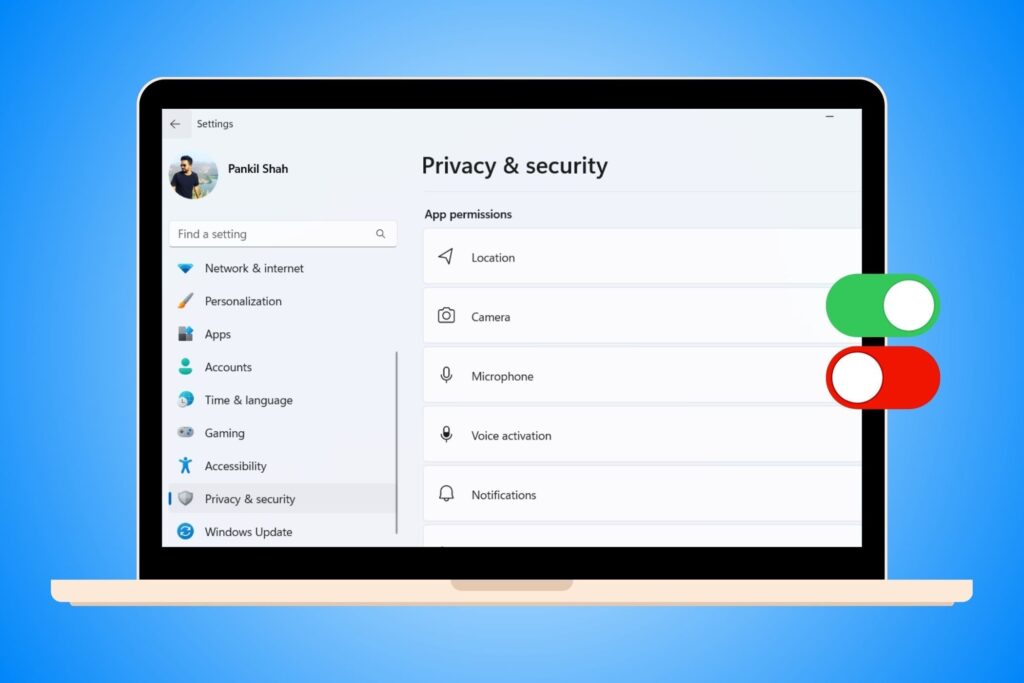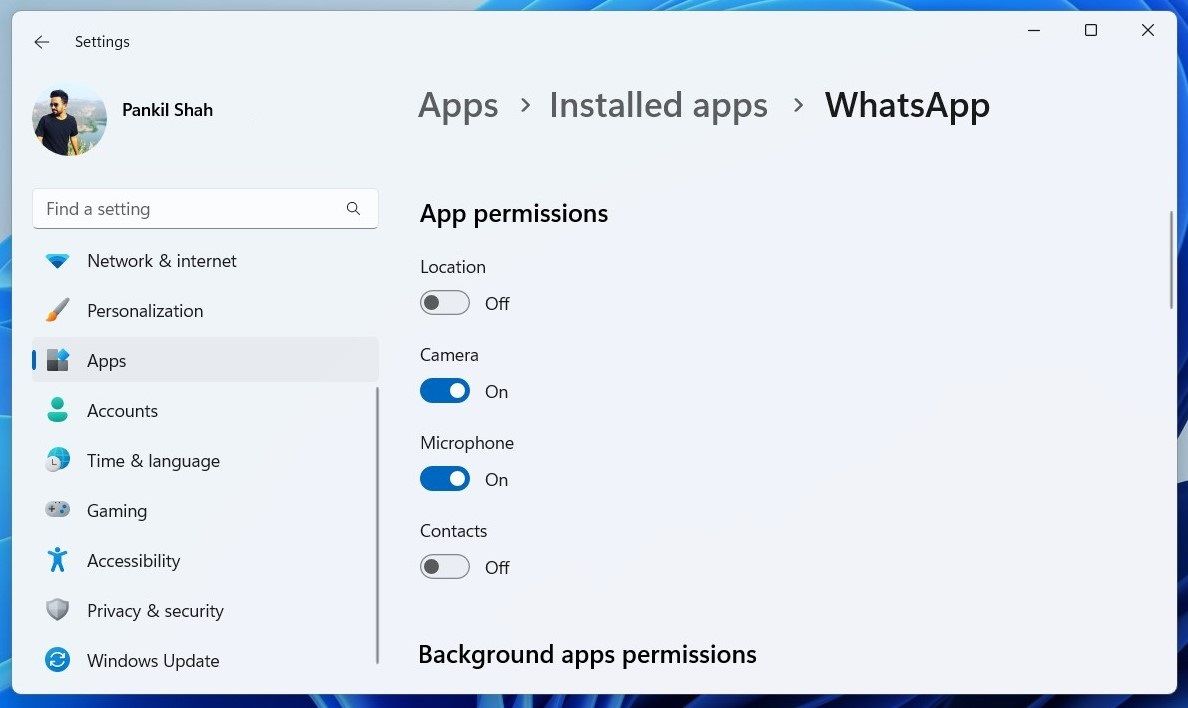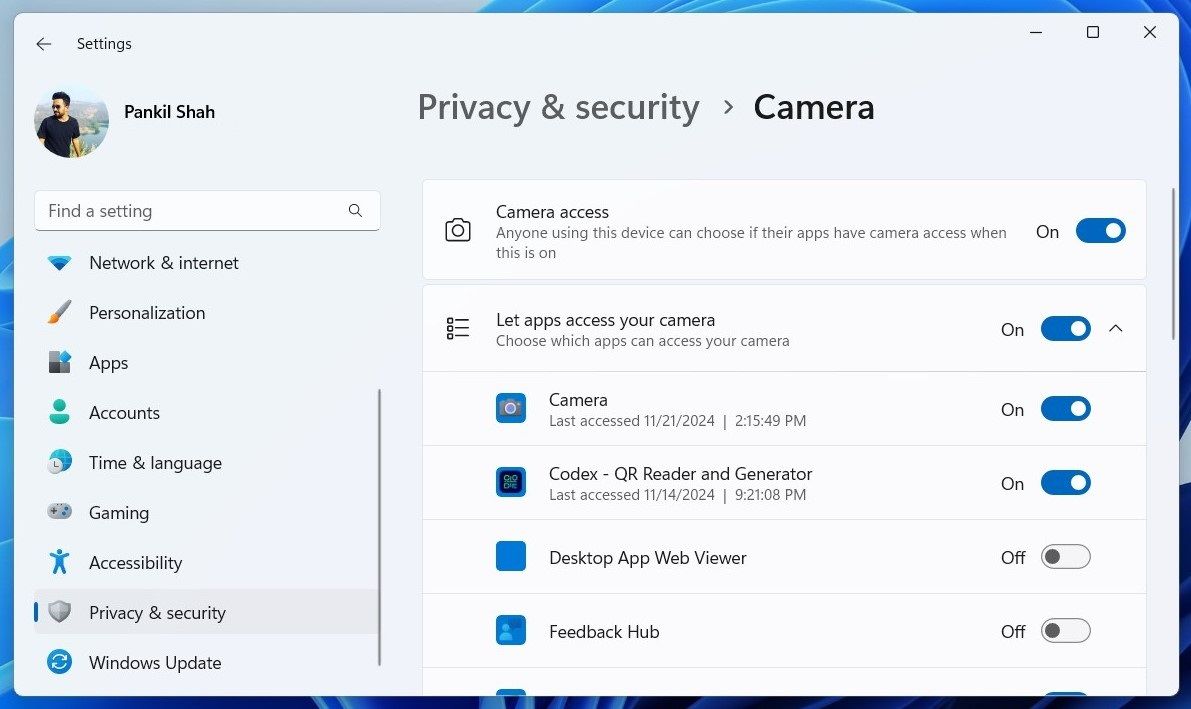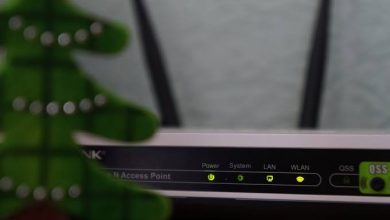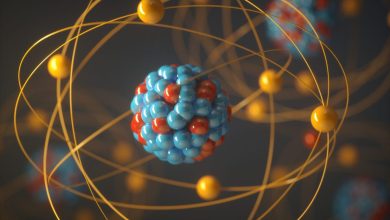.
Principais conclusões
- As permissões de aplicativos no Windows me permitem manter o controle do meu dispositivo e proteger minha privacidade.
- Para gerenciar permissões para um aplicativo específico, posso ir para Configurações > Aplicativos > Aplicativos instalados.
- No Windows, posso usar o menu “Privacidade e Segurança” para ajustar facilmente as permissões de vários aplicativos ao mesmo tempo.
É essencial ficar atento às permissões solicitadas pelos aplicativos no seu PC com Windows. Felizmente, as Configurações do Windows oferecem uma maneira simples de controlar essas permissões.
Permissões de aplicativos no Windows, explicadas
Os aplicativos no Windows dependem dos recursos de hardware e software do computador para funcionar corretamente. Como resultado, eles precisam de acesso a itens como localização, câmera, microfone e outros recursos.
Veja o WhatsApp, por exemplo. Ele precisa de acesso à minha webcam e microfone para que eu possa fazer chamadas de voz e vídeo na minha área de trabalho. Da mesma forma, um aplicativo meteorológico precisa de acesso aos dados de localização para fornecer atualizações meteorológicas precisas. Sem essas permissões, esses aplicativos não funcionarão conforme esperado.
Idealmente, faz sentido conceder aos aplicativos todas as permissões necessárias para garantir que funcionem corretamente. No entanto, há casos em que um aplicativo – especialmente um aplicativo suspeito ou não confiável – pode solicitar permissões que não têm nada a ver com sua funcionalidade principal.
Por exemplo, um simples aplicativo de calculadora solicitando acesso à sua localização ou câmera pode levantar sinais de alerta. É por isso que é essencial gerenciar cuidadosamente as permissões de aplicativos.
Gerenciando permissões para um aplicativo específico
As configurações do Windows facilitam a visualização e o ajuste de permissões de aplicativos. Isso me dá maior controle sobre como cada aplicativo interage com meu dispositivo.
Veja como você usa o aplicativo Configurações para ativar ou desativar permissões para um aplicativo específico em seu PC:
- Imprensa Windows + eu para abrir o aplicativo Configurações.
- Clique em Aplicativos > Aplicativos instalados.
- Percorra a lista ou use a barra de pesquisa para localizar o aplicativo cujas permissões você deseja modificar.
- Clique no menu de três pontos ícone ao lado do aplicativo e selecione Opções avançadas.
- Use os botões abaixo Permissões de aplicativos para gerenciar permissões para esse aplicativo.
Todas as alterações feitas entrarão em vigor imediatamente. No entanto, se o aplicativo já estiver em execução, pode ser necessário reiniciá-lo para que as alterações tenham efeito.
Para aplicativos ou jogos que não requerem nenhuma permissão para funcionar, o Windows não mostrará nenhum botão de alternância na seção “Permissões de aplicativos”.
Gerenciando permissões de aplicativos por meio de configurações de privacidade e segurança
Embora o gerenciamento de permissões de um aplicativo seja bastante simples, não é o método mais eficiente quando preciso ajustar as permissões de vários aplicativos ao mesmo tempo.
Por exemplo, se eu quiser controlar o acesso ao microfone ou à localização de vários aplicativos, ajustá-los um por um pode ser demorado. Nesses casos, recorro ao menu “Privacidade e segurança” nas configurações do Windows para uma abordagem mais simplificada.
Veja como você pode usar o menu “Privacidade e segurança” no aplicativo Configurações do Windows para gerenciar permissões para vários aplicativos ao mesmo tempo:
- Imprensa Windows + eu para abrir o aplicativo Configurações.
- Selecione o Privacidade e segurança guia no painel esquerdo.
- Role para baixo até a seção “Permissões do aplicativo” e clique em uma permissão específica, como Câmera.
- Use o Permita que os aplicativos acessem sua câmera alterne para ativar ou desativar a permissão da câmera para todos os aplicativos de uma vez.
- Se você deseja configurar as permissões da câmera para aplicativos específicos, clique na seta para baixo ao lado de Permita que os aplicativos acessem sua câmera.
- Percorra a lista e use os botões ao lado de cada aplicativo para ativar ou desativar o acesso à câmera conforme necessário.
Da mesma forma, você pode gerenciar outras permissões, como localização, microfone, fotos, vídeos e muito mais.
Ao revisar e ajustar as permissões de cada aplicativo, posso garantir que meu dispositivo conceda acesso apenas ao necessário para um desempenho ideal.
Mesmo que seja apenas limitar o acesso à câmera, microfone ou localização, reservar alguns minutos para revisar essas configurações me ajuda a me sentir mais confiante em relação à segurança e privacidade do meu computador.
Mesmo que você não esteja muito preocupado com a privacidade, ainda vale a pena verificar as permissões do aplicativo no Windows de vez em quando. Isso permite que você se mantenha informado sobre o comportamento de um aplicativo e tome medidas, se necessário.
.